Twitch adalah satu-satunya platform streaming paling populer di internet. Tempat ini tidak lagi menjadi rumah bagi video game, tetapi juga untuk acara bincang-bincang di rumah, membaca buku secara langsung, dan bahkan orang-orang yang melakukan streaming eksperimen sains di halaman belakang mereka.
Semua orang ingin meningkatkan penayangan Twitch mereka. Salah satu cara terbaik untuk melakukannya adalah melalui Mode Host, sebuah fitur yang memungkinkan Anda untuk menampilkan aliran lain di saluran Anda – atau ditayangkan di saluran orang lain. Berikut cara menghosting di Twitch.

Mengapa Menggunakan Mode Penyelenggara?
Sebagian besar calon streamer Twitch memiliki jumlah jam terbatas dalam sehari untuk memperbanyak pemirsanya. Bahkan jika Anda tidak melakukan apa-apa, Anda tidak bisa "aktif" 24/7. Saat Anda tidak melakukan streaming, saluran Anda akan offline. Mode Host memungkinkan Anda menggunakan saluran Anda untuk mempromosikan teman dan streamer lainnya. Meskipun Anda sedang online tetapi tidak berminat untuk memutar, Anda dapat melakukan streaming saluran lain dan menontonnya dengan pemirsa Anda.
Yang terbaik dari semuanya, ini memungkinkan orang lain menggunakan saluran mereka untuk mempromosikan Anda. Beberapa streamer mendapatkan terobosan besar karena saluran Twitch yang lebih besar menghostingnya dan memaparkannya kepada sejumlah pemirsa baru.

Mode Host adalah fitur hebat yang tidak memerlukan biaya untuk dihosting di Twitch. Jika Anda menghosting saluran, pemilik biasanya membalas budi dan menghosting Anda. Ini adalah cara yang bagus untuk mendukung pita Twitch yang lebih kecil dan memperbanyak pemirsa Anda dari waktu ke waktu.
Cara Menggunakan Mode Host di PC
Mode Host mudah untuk dimulai. Klik gambar profil Anda dan pilih Saluran,lalu klik Obrolan.Ketik / host [nama saluran]di kotak obrolan, seperti Anda membalas pesan dari pemirsa. Misalnya, jika Anda ingin menjadi pembawa acara ProJared di salah satu malam Magic the Gathering miliknya, Anda harus mengetikkan / host ProJared.
Jika saluran yang Anda selenggarakan offline, Anda dapat beralih ke aliran lain hanya dengan mengetikkan / hostlagi. Anda dapat melakukan ini hingga tiga kali dalam rentang waktu 30 menit. Jika Anda memutuskan untuk menghentikan Hosting, cukup ketik / unhost. Ini akan menampilkan pesan bahwa Anda telah keluar dari Mode Host.
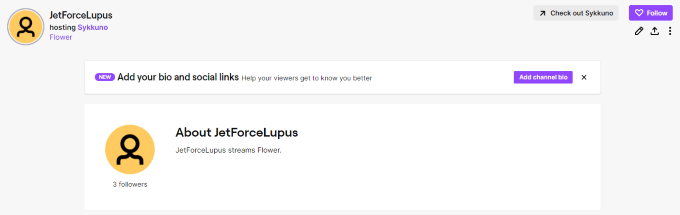
Saat Anda menghosting saluran lain di Twitch, streamer tersebut akan menerima pemberitahuan. Ini memungkinkan mereka untuk berterima kasih dan membalas budi nanti di jalan. Saat dalam Mode Host, streaming video dan audio Anda sendiri akan dimatikan, tetapi Anda masih dapat berinteraksi dengan penonton melalui chat. Ini cara yang bagus untuk menjalin ikatan dengan komunitas Anda.
Pikirkanlah: jika Anda adalah streamer Skyrim yang hebat, Anda mungkin ingin melakukan streaming konferensi pers Bethesda seputar E3. Anda dan komunitas Anda dapat berbagi kegembiraan dari pengumuman baru. Mungkin Anda ingin menonton turnamen Fortnite — Mode Penyelenggara adalah cara terbaik untuk melakukannya.
Cara Menggunakan Mode Host di Seluler
Twitch baru-baru ini meluncurkan kemampuan untuk mengaktifkan Mode Host dari perangkat seluler Anda melalui Aplikasi Twitch. Ini saat ini hanya tersedia untuk pengguna iOS, meskipun fitur tersebut sedang dalam perjalanan ke perangkat Android dalam waktu dekat.
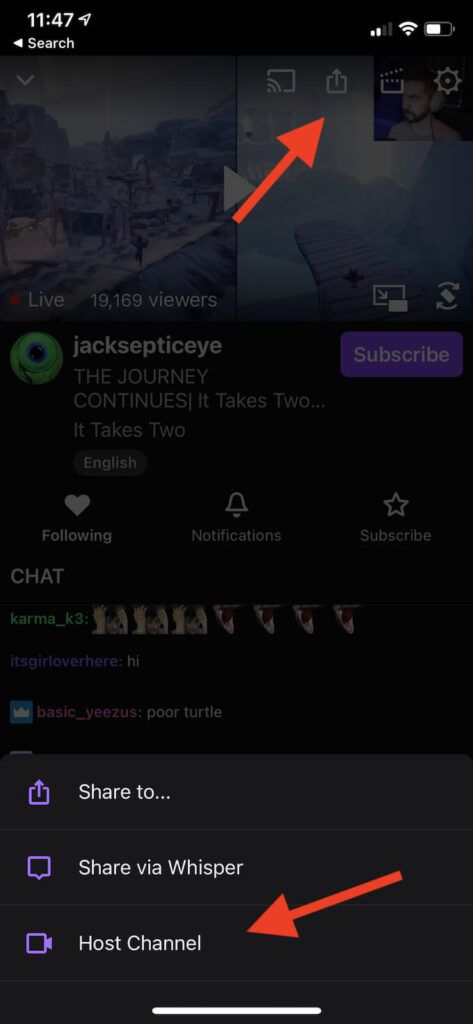
Twitch menyertakan instruksi untuk cara Menghosting di iOS, tetapi sudah usang. Abaikan mereka. Untuk menghosting streamer favorit Anda, mereka harus streaming saat ini. Saat menonton video, ketuk tombol Bagikandi bagian atas layar.
Tiga opsi muncul. Ketuk Saluran Hostuntuk mulai menghosting streaming di saluran Anda sendiri. Untuk menghentikan hosting, ketuk lagi tombol Bagikan, lalu ketuk Batalkan Hosting Saluran.
Cara Menghosting Otomatis
Fitur hosting sejauh ini dalam panduan ini berhubungan dengan sisi manual hosting dan perintah keyboard yang diperlukan untuk memulai hosting di Twitch. Namun, Twitch memungkinkan Anda untuk secara otomatis menghosting daftar saluran yang telah disetujui sebelumnya saat Anda tidak online.
Untuk memanfaatkan fitur ini, Anda harus mengaktifkan Hosting Otomatis terlebih dahulu.
Masuk ke akun Twitch Anda, lalu klik ikon pengguna Anda, lalu pilih Pengaturan Akun.Setelah ini, klik Saluran dan Video.Klik tab Konten Unggulandi bagian atas layar, lalu klik Saluran host otomatiskuat>.
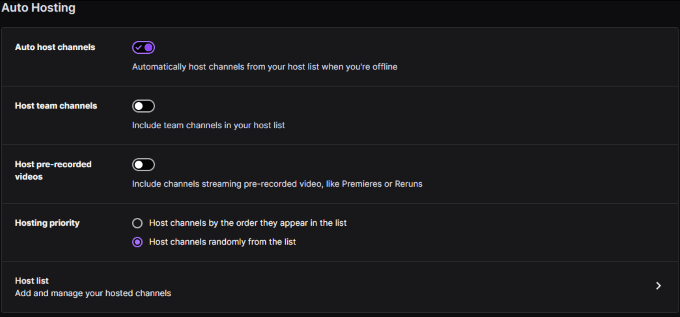
Setelah Anda melakukannya, gulir ke bawah dan pilih Daftar host.Ini membuka menu di mana Anda dapat mencari saluran lain untuk dihosting. Ketik nama saluran ke dalam daftar dan kemudian klik Tambahkanuntuk menghostingnya secara otomatis saat Anda offline.
Ada beberapa setelan lain yang juga perlu dipertimbangkan: Apakah Anda ingin menghosting saluran secara otomatis sesuai urutan kemunculannya di daftar Anda atau Anda ingin menghostingnya secara acak.
Setelah Anda memilih setelan yang Anda inginkan, klik Simpandi bagian bawah layar.
Jika seseorang menghosting channel Anda di aliran yang memiliki lebih dari 10% penayangan, Anda akan menerima notifikasi. Ini adalah cara untuk melacak berapa banyak pemirsa yang melihat saluran Anda, tetapi juga mencegah Anda kewalahan dengan pemberitahuan yang tidak relevan.
Bagikan Konten Favorit Anda di Twitch
Menumbuhkan saluran Twitch membutuhkan banyak kerja keras, tetapi muncul lebih dari separuh perjuangan . Setengah lainnya membentuk hubungan dengan pita lain dan membangun pengikut bersama. Selenggarakan streamer yang Anda sukai dan mungkin Anda temukan mereka akan menghosting Anda kembali.